Quando você tem um arquivo de vídeo com extensão .m4v e deseja abri-lo. No entanto, você tem algumas dúvidas sobre o arquivo de vídeo M4V. O que é M4V? Como abri-lo e convertê-lo diretamente? Neste artigo, você pode obter as respostas. Vá em frente com este artigo.
Parte 1. O que é um arquivo M4V
M4V é um formato de arquivo de vídeo desenvolvido pela Apple. Sua extensão de nome de arquivo é .m4v. O vídeo M4V é semelhante ao vídeo MP4. Mas o M4V é protegido principalmente pela proteção contra cópia DRM. Além disso, a Apple costuma usar o formato M4V para codificar os vídeos na iTunes Store para evitar reprodução não autorizada. Portanto, você só pode reproduzir vídeo M4V protegido em seu computador ou dispositivo iOS com uma conta autorizada. E a conta precisa ser usada para comprar o vídeo no iTunes.
Além disso, aqui está um arquivo M4V não DRM que é produzido e usado pessoalmente, ele só pode ser reproduzido diretamente no seu telefone com seu reprodutor de vídeo. Se quiser jogar no computador, é necessário fazer a conversão do formato.
Parte 2. M4V VS MP4
Normalmente, M4V é muito semelhante ao MP4, mas a tabela abaixo mostra a diferença entre M4V e MP4.
| Formatar | Desenvolvido por | Formato(s) de codificação de vídeo | Formato(s) de codificação de áudio | Descrição |
|---|---|---|---|---|
| M4V | Maçã | H.264 | AAC, Dolby Digital | Um arquivo MPEG-4 pode armazenar vídeo da loja Apple iTunes. E é semelhante ao MP4, exceto que usa proteção de direitos autorais FairPlay DRM da Apple. |
| MP4 | Organização Internacional para Padronização | H.264, H.265, MPEG-4 Parte 2, MPEG-2, MPEG-1 | Codificação de áudio avançada, MP3 e outros | Um tipo de arquivo de vídeo comum para armazenar um filme, videoclipe ou programa de TV. Ele suporta vídeo de alta qualidade e geralmente é salvo no formato de arquivo QuickTime. |
Parte 3. Como abrir um arquivo M4V
A Apple usa proteção contra cópia DRM em todos os vídeos M4V. Assim, você descobrirá que é fácil abrir os arquivos em seus computadores autorizados pelo iTunes. Após a compra, você pode curtir o vídeo M4V no iTunes sem limitação de dispositivo ou sistema. E existem alguns players M4V que você pode tentar reproduzir o vídeo M4V diretamente com DRM.
Para usuários de Mac, você pode usar o QuickTime Player integrado diretamente. Para usuários do Windows, você pode experimentar primeiro o Windows Media Player padrão. Se não estiver funcionando, você pode baixar ferramentas de terceiros, como VLC media player, KMPlayer, DivX Player, etc., para reproduzi-lo.
No entanto, se quiser reproduzir o arquivo M4V sem DRM, você precisará usar outro player, como o webOS Video Player em um telefone. Ou você pode converter M4V sem DRM para outros formatos como MP4 para reproduzir no computador com o reprodutor de vídeo padrão.
Além disso, se você possui um M4V produzido pela HandBrake, pode tentar jogá-lo no PlayStation 3.
Parte 4. Como converter arquivos M4V
Nem todos os arquivos M4V podem ser reproduzidos diretamente, especialmente para M4V sem DRM. É por isso que você precisa de um conversor M4V para alterar o arquivo M4V não DRM para outros formatos suportados pelo seu computador ou celular, como Android e iPhone. Conversor de vídeo ArkThinker final é um dos melhores softwares de conversão M4V que suporta conversão de mais de 320 formatos. Ele permite converter M4V para MP4, MP3, MOV, AVI, DVD, GIF, JPG, MKV, WAV, WMV, AAC, JPEG, OGG, TS, VOB, FLV, etc., e transformar outros arquivos em M4V. Enquanto isso, uma interface amigável ajuda você a alterar o formato M4V com apenas alguns cliques. Baixe e instale o conversor de vídeo M4V no Windows ou Mac aqui.
Etapas simples para converter arquivos M4V
Carregar um arquivo M4V
Adicione um arquivo M4V à interface principal clicando no botão Adicionar arquivos botão ou o Mais ícone. Arrastar e soltar um arquivo M4V também pode ser suportado.

Defina o formato de saída
Clique na lista suspensa ao lado de Converter tudo eme você pode definir o formato de saída do arquivo M4V. Escolha o formato de saída no Vídeo, Áudio, ou Dispositivo aba. A forma mais comum é converter o formato M4V para MP4.
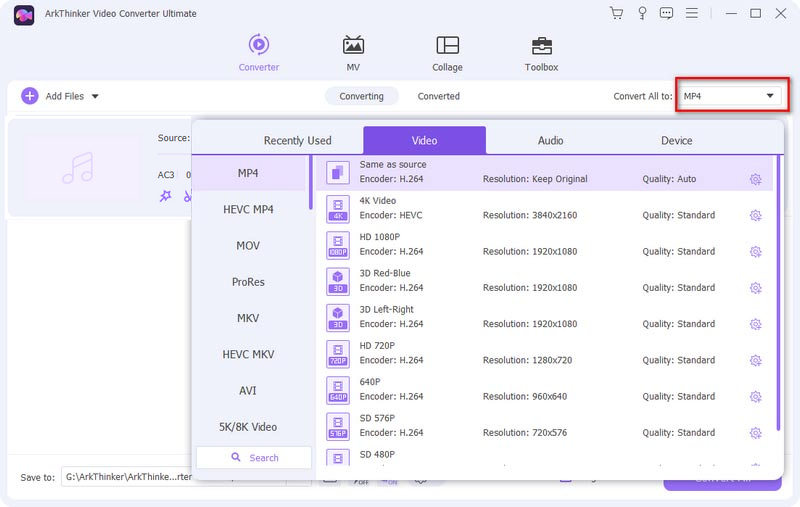
Inicie a conversão
selecione o caminho para salvar o arquivo convertido e clique no botão Converter tudo botão. Então, você pode reproduzir o arquivo alterado.
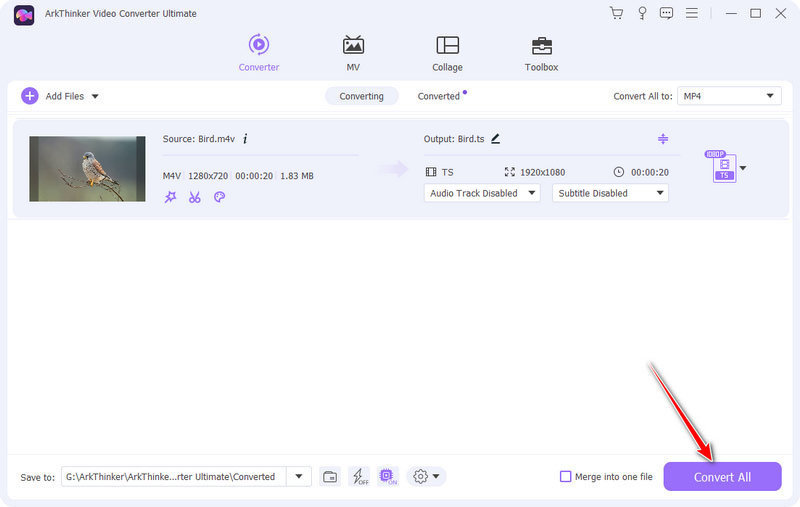
A lista a seguir mostra conversões de formato comuns entre M4V e outros formatos. Leia para saber mais!
Converter M4V para outro arquivo
- M4V para MP4
- M4V para MP3
- M4V para MOV
- M4V para AVI
- M4V para DVD
- M4V para GIF
- M4V para JPG
- M4V para MKV
- M4V para WAV
- M4V para WMV
- M4V para AAC
- M4V para OGG
- M4V para TS
- M4V para VOB
- M4V para FLV
Converter outro arquivo para M4V
- MP4 para M4V
- MP3 para M4V
- MOV para M4V
- AVI para M4V
- DVD para M4V
- GIF para M4V
- JPG para M4V
- MKV para M4V
- WAV para M4V
- WMV para M4V
- AAC para M4V
- OGG para M4V
- TS para M4V
- VOB para M4V
- FLV para M4V
Parte 5. Perguntas frequentes sobre M4V
-
O iPad pode reproduzir arquivos M4V?
Sim. Todos os dispositivos iOS que compraram o vídeo, como iPad, iPhone e iPod Touch, podem reproduzir arquivos M4V diretamente.
-
Os arquivos M4V podem ser reproduzidos no Windows?
Sim. Os computadores Windows reproduzem apenas arquivos M4V sem proteção DRM no Windows Media Player integrado. Claro, alguns outros jogadores de terceiros também podem oferecer suporte para jogar.
-
Por que o HandBrake salva MP4 como M4V?
HandBrake é um transcodificador gratuito para criar arquivos de vídeo digital. O transcodificador pode transcodificar vídeo e áudio de praticamente qualquer formato para vários formatos comuns, mas não pode contornar ou violar a proteção contra cópia. Para que você possa salvar o formato MP4 como vídeo M4V com HandBrake.
Converta formatos de arquivo sem perdas
Um formato de vídeo é o contêiner que armazena áudio, vídeo, legendas e quaisquer outros metadados.
Converter arquivo agoraFormatos de arquivo comuns
- O que é MP4 e como abrir, converter e editar MP4
- O que é MP3 e como abri-lo/convertê-lo
- O que é MOV e como abri-lo/convertê-lo
- O que é FLAC e como abri-lo/convertê-lo
- O que é AVI e como reproduzir, abrir, converter
- Tudo sobre WAV: informações, como abrir e converter
- Formato MKV: introdução, como abrir e converter MKV
- Arquivo de áudio M4A: o que é e como reproduzi-lo
- Formato AMV: introdução e dicas para editar e converter o formato AMV



